How to connect arduino-micro with bezelie 6beta
Connect Arduino-Micro With Bezelie 6beta
77
STEPS
TOOLS

Arduino Microにはピンヘッダ有りと無しの2種類があります。実験段階では「有り」をブレッドボードに刺して使うのが楽です。配線をよりコンパクトにまとめたいときは、「無し」を選んでハンダ付けしましょう。

ピンヘッダ「無し」を選んだ場合の説明をします。ロングピンソケットを買ってきて、Arduino Microのピン数に合わせて切断します。分割タイプのピンソケットのほうが切りやすくて便利です。http://akizukidenshi.com/catalog/g/gC-05779/

ハンダ付けするために固定します。余ったピンヘッダを使って安定させましょう。

地味にハンダ付けします。①コテ先で基盤とピンの両方を温める。②基盤にハンダの先を押し当てて溶かす。③一呼吸置いてからコテ先を離す。

ハンダ付け終了。5VoutとかGNDとか良く使うピンに印をつけておくのもよいでしょう。

連結ソケット(2☓7)を加工して、コネクターを作ります。http://akizukidenshi.com/catalog/g/gC-02484/

ビニールテープで固定して、まずは2本ずつハンダを横断させます。

コテ先にハンダをつけた状態で7本のピンを横になぞることで、すべてのピンをつなげます。これを表と裏それぞれ行います。

ベゼリーのサーボ(SG90)からは各3本のケーブルが出ています。赤=電源、茶=GND、黄=信号です。先ほど作ったコネクタに、赤と茶を差し込みます。
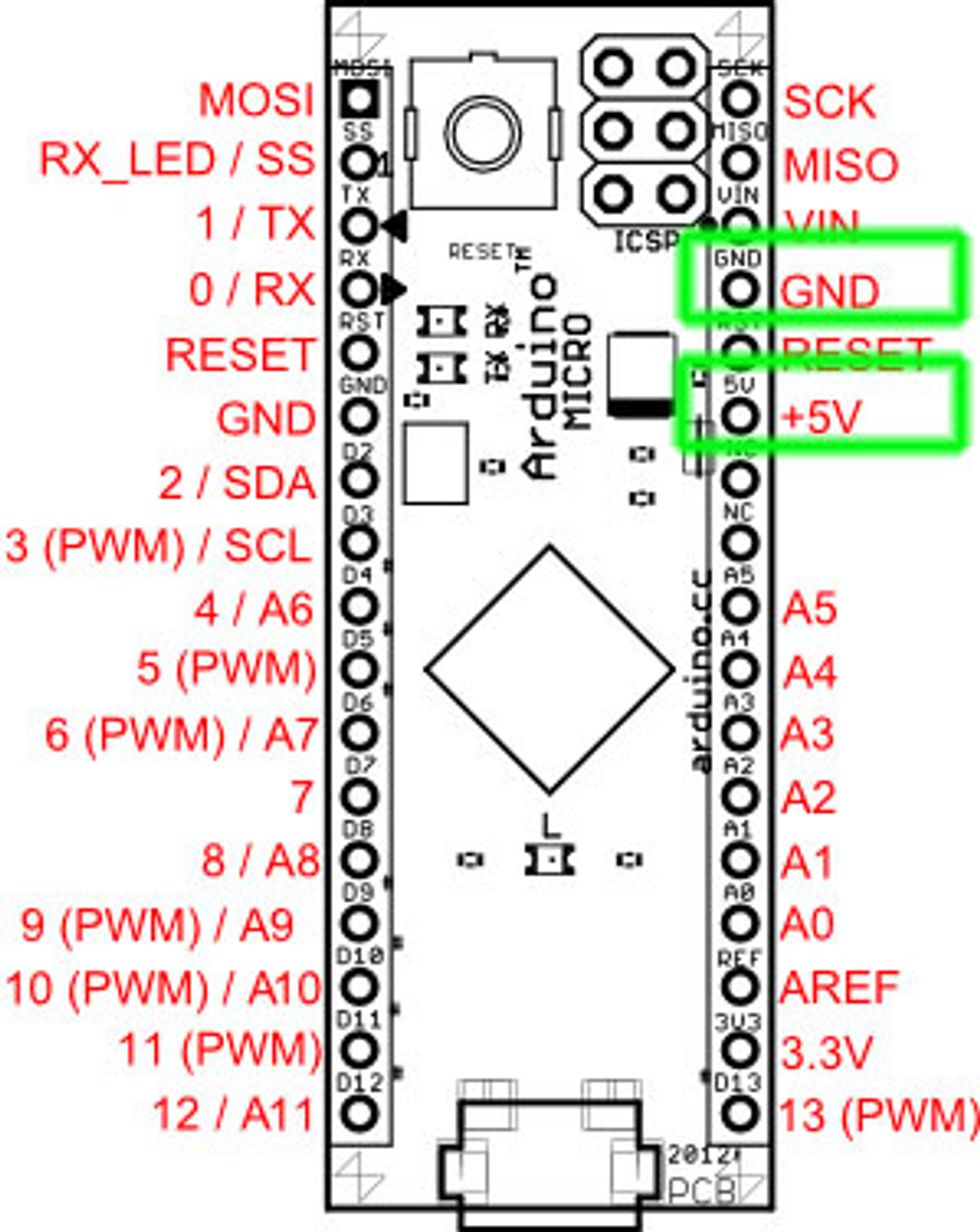
Arduino Microの+5VとGNDを、コネクタに接続します。GNDは複数ありますが、どこでも同じです。次ページでは写真で説明します。

オス=オスのジャンパワイヤーを使って、サーボの赤線をArduinoの電源(+5V)に、サーボの茶色線をArduinoのGNDにつなぎます。
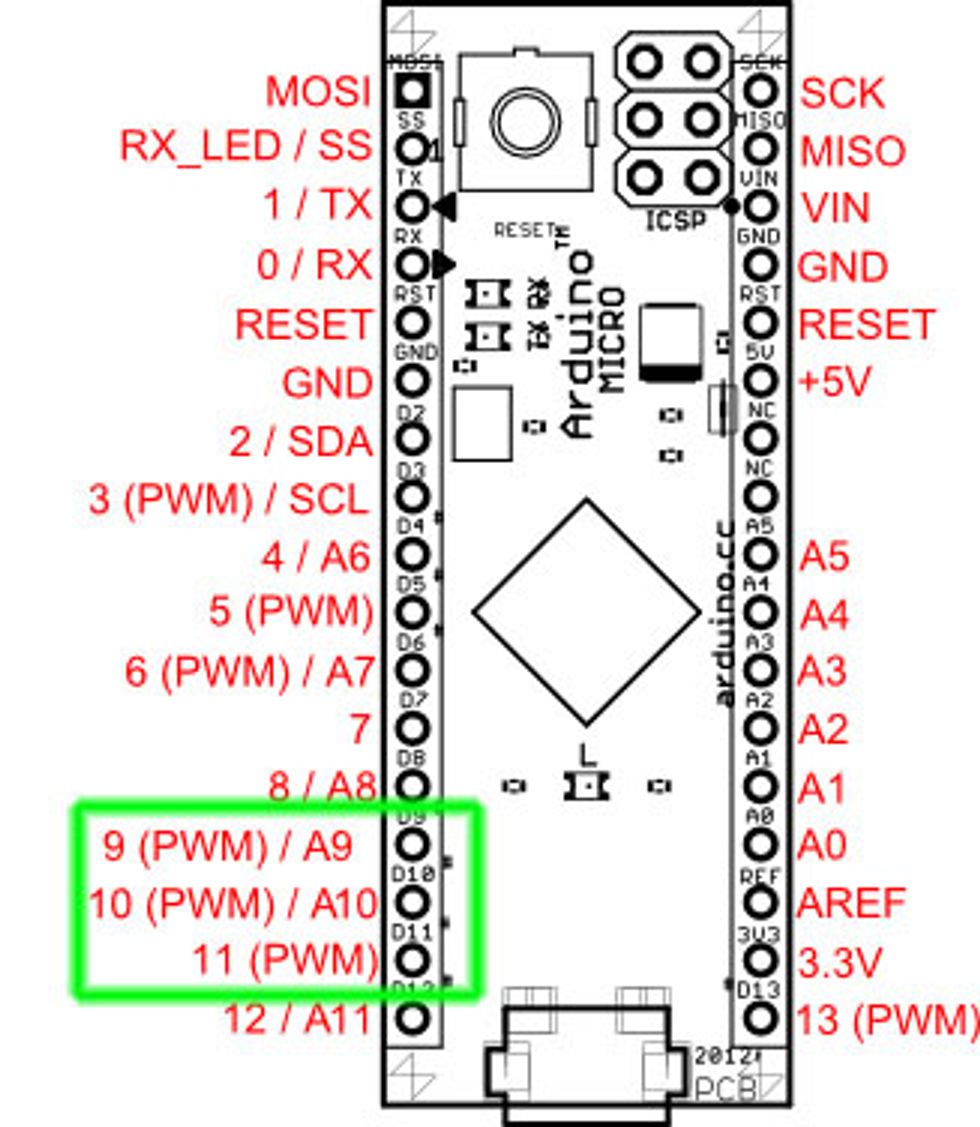
次にサーボの黄色いケーブル(信号線)を、Arduino MicroのGPIOに接続します。PWM対応のGPIO9、10、11を使います。

高い場所にあるサーボから順番に、GPIOの9番、10番、11番に接続します。Pitch(首縦振り)が9番、 Roll(首横振り)が10番、 Yaw(体横振り)が11番です。
Arduino用のサンプルスケッチをGitHubで公開しております。シロートが書いたものなので手本にはなりませんが、参考にしていただければ幸いです。https://github.com/juntoyoda/bezelie

以上で完了です。お疲れ様でした。
- 1.0 連結ソケットhttp://akizukidenshi.com/catalog/g/gC-02484/
- 1.0 Arduino Micro
- ピンソケットhttp://akizukidenshi.com/catalog/g/gC-05779/
Tokyo, Japan
The Conversation (0)
Sign Up